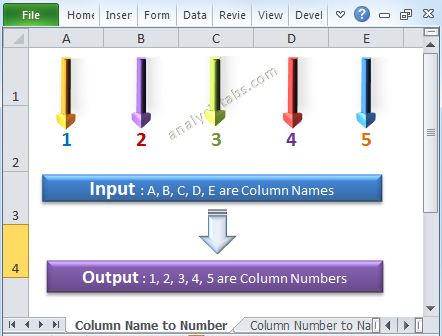Column Name to Column Number is nothing but converting Excel alphabetic character column name to column number. Most of the time while automating many tasks it may be required. Please find the following details about conversion of column name to column number. You can also say column string to column number. Or get alphabetic character to column number using Excel VBA. Please find the following different strategic functions to get column name to column number.
Column Name to Column Number: By Referring a Range
Please find the following details about conversion from Column Name to Column Number in Excel VBA. Here we are referring a range.
'Easiest Approach: By Referring a Range
Function fnLetterToNumber_Range(ByVal strColumnName As String)
fnLetterToNumber_Range = Range(strColumnName & "1").Column
End Function
Column Name to Column Number: Example and Output
Please find the below example code. It will show you how to get column number from column name using Excel VBA. In the below example “fnLetterToNumber_Range” is the function name, which is written above. And “D” represents the Column name and “fnLetterToNumber_Range” function parameter.
Sub sbLetterToNumber_ExampleMacro1()
MsgBox "Column Number is : " & fnLetterToNumber_Range("D")
End Sub
Output: Press ‘F5’ or Click on Run button to run the above procedure. Please find the following output, which is shown in the following screen shot.
Column Name to Column Number: Using Len function and For loop
Please find the following details about conversion from Column Name to Column Number in Excel VBA. Here we are referring using a ‘Len’ function and For loop.
'Using Len functions and For loop
Function fnLetterToNumber_LenForLoop(ByVal strColumnName As String)
fnLetterToNumber_LenForLoop = 0
For i = 1 To Len(strColumnName)
fnLetterToNumber_LenForLoop = (Asc(UCase(Mid(strColumnName, i, 1))) - 64) + fnLetterToNumber_LenForLoop * 26
Next i
End Function
Column Name to Column Number: Example and Output
Please find the below example code. It will show you how to get column number from column name using Excel VBA. In the below example “sbLetterToNumber_ExampleMacro” is the function name, which is written above. And “DA” represents the Column name and “sbLetterToNumber_ExampleMacro” function parameter. The function has written using for loop. When you run the above example procedure, you will see the following output.
Sub sbLetterToNumber_ExampleMacro()
MsgBox "Column Number is : " & fnLetterToNumber_LenForLoop("DA")
End Sub
Output: Press ‘F5’ or Click on Run button to run the above procedure. Please find the following output, which is shown in the following screen shot.
More about Column Number to Column Name Conversion
Here is the link to more about how to convert column number to column name using VBA in Excel.